DIY硬件WEB应用防火墙
市面上的硬件WAF琳琅满目,而且价格不菲,从十几万到几十万甚至上百万不等。下面给大家介绍一种经济实惠的硬件WAF的DIY,不但功能丰富而且性能良好,适合中小型企业、单位和租用VPS的网站站长。相关配套视频操作演示请访问:http://www.sky-deep.com/news/waf-movies.html
I. 准备软、硬件材料
II. 安装
1. 打开默认应用程序池的属性配置界面
2. 调整默认应用程序池属性配置
3. 将深空WAF软件按默认安装到WAF主机上
4. 调整WAF主机的TCP/IP处理能力
III. 部署
1. 旁路部署模式(适合单网卡的WAF主机)
2. 网桥部署模式(适合有2个网卡的WAF主机)
IV. 其它说明
1. 配套视频操作演示
2. 提高并发性能的硬件途径
3. 提高并发性能的软件途径
4. 增强WAF主机自身的安全性
5. 使用客户端操作系统作为WAF主机操作系统
I.准备软、硬件材料
硬件材料:
装有IIS的主机一台(后文简称“WAF主机”)。
比如Windows Server 2000/2003/2008/2008 R2/2012/2012 R2操作系统的IIS5.0/IIS6.0/IIS7.0/IIS7.5/IIS8.0/IIS8.5电脑或服务器。
?软件材料:
深空?web应用防火墙系统(评估版)一套(后文简称“深空WAF软件”),下载地址:http://www.sky-deep.com/skydeep-waf-trial.zip
II.安装
准备好上述软、硬件材料后,依照下面的步骤制作一台硬件WAF。注意:操作前请确保WAF主机上已经安装好IIS,这里以纯净安装的32位Windows Server 2003 SP2+IIS6.0环境为例。如果WAF主机是64位系统或Windows Vista及其以后更新的操作系统,则有一些注意事项,详情请参考深空web应用防火墙系统-管理员指南中的“不同环境下的注意事项”一章,或者参考配套视频操作演示。
1.打开默认应用程序池的属性配置界面
首先在WAF主机上打开默认应用程序池的属性配置界面:
在运行中输入“inetmgr”打开IIS管理器,然后“应用程序池”→“DefaultAppPool”→“右键”→“属性”,如下图所示:
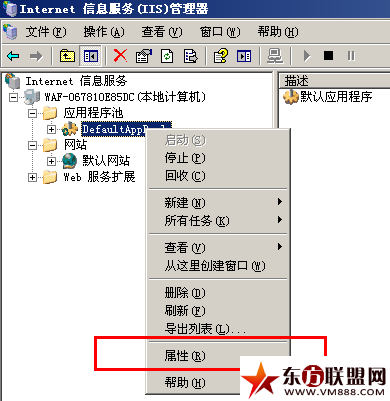
2.调整默认应用程序池属性配置
a)取消请求队列限制,如下图第一个红框所示:
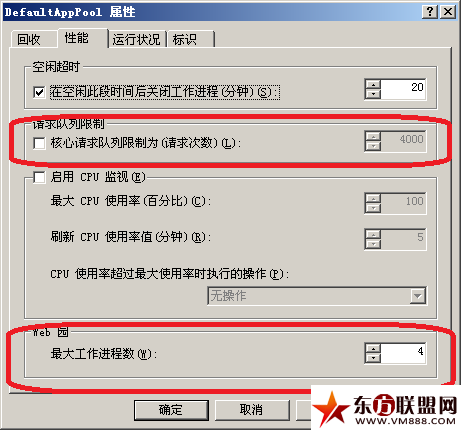
b)设置web园最大工作进程数
至少调整为任务管理器所见CPU总核心数的2倍,如上图第二个红框所示.
下图任务管理器所示CPU总核心数为2,则可以设置最大工作进程数为4或6或8(注意:为增强并发性,无论CPU总核心个数为多少,此值都不得小于4).

c)关闭快速失败保护,如下图所示:
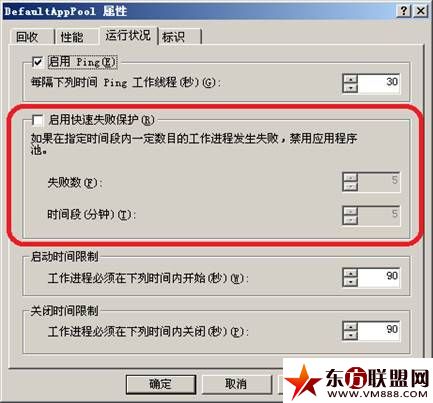
d)完毕,点击“确定”保存.
3.将深空WAF软件按默认安装到WAF主机上
在WAF主机上双击运行深空WAF软件的安装程序,按提示安装即可,非常简易快捷。

4.调整WAF主机的TCP/IP处理能力
在WAF主机上把下面的内容另存为reg文件,也就是注册表文件,然后双击导入,注意:导入完成后,必须重新启动WAF主机。
Windows Registry Editor Version 5.00[HKEY_LOCAL_MACHINE/SYSTEM/CurrentControlSet/Services/Tcpip/Parameters]“TcpMaxHalfOpen”=dword:000001f4“SynAttackProtect”=dword:00000001“TcpMaxHalfOpenRetried”=dword:00000190“EnablePMTUDiscovery”=dword:00000000“TcpMaxPortsExhausted”=dword:00000005“KeepAliveTime”=dword:00000bb8“KeepAliveInterval”=dword:000003e8“TcpMaxDataRetransmissions”=dword:00000002“NoNameReleaseOnDemand”=dword:00000001“DefaultTTL”=dword:00000040“TcpTimedWaitDelay”=dword:00000005“TcpNumConnections”=dword:00fffffe“MaxUserPort”=dword:0000fffe“MaxHashTableSize”=dword:00010000“MaxFreeTcbs”=dword:ffffffff
注意:导入完成后,必须重新启动WAF主机.
III.部署
现在假设部署前web服务器IP是192.168.1.11,web服务器端口是80,网关是192.168.1.1,网络示意图如下:
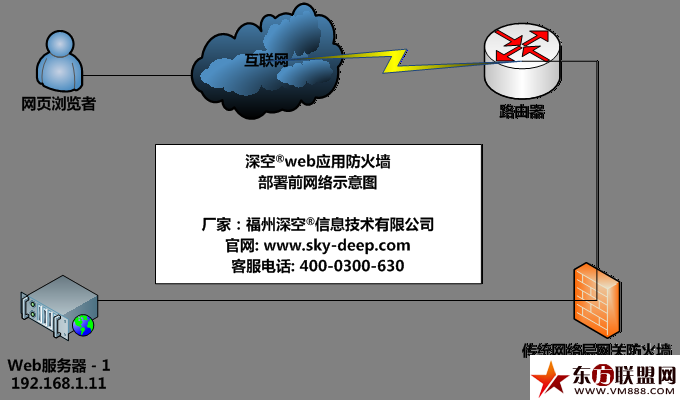
首先需要在WAF软件中开启转发(反向代理)功能。在WAF主机上打开深空WAF软件的管理端程序,输入IP(127.0.0.1)、用户名(默认是admin)、密码(默认是admin-12345),如下图所示:
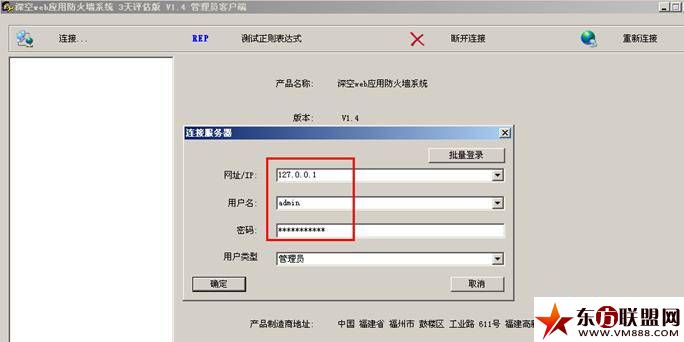
然后点击“确定”登录。
接着,我们要告诉深空WAF软件把接收到的80端口数据(经WAF安全策略检测正常的HTTP/HTTPS数据)转发到指定的web服务器IP(192.168.1.11)和端口(80),如下操作:
“web应用防火墙系统”→“公共策略”→“转发(反向代理)”,启用转发功能,并设置转发目的IP和端口,如下图所示:
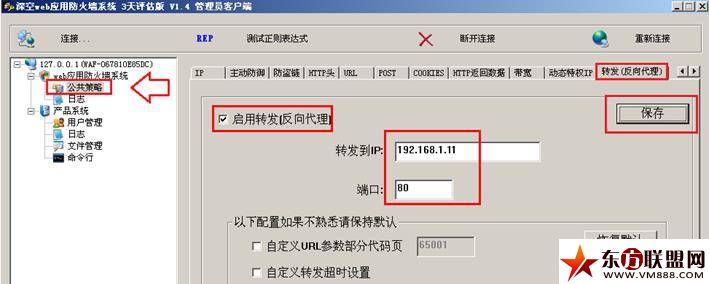
设置完后,点击“保存”使配置写入磁盘,然后点击 “控制策略”的“立即加载最新配置”使配置立即生效,如下图所示:
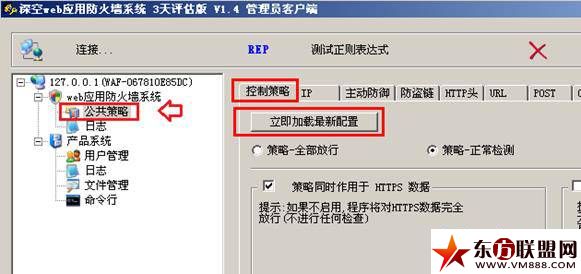
上面操作好后,下面开始介绍2种部署模式:网桥部署模式和旁路部署模式。
1.旁路部署模式(适合单网卡的WAF主机)
这种模式适合只有1张网卡的WAF主机,部署起来最为简易、快捷。如下图所示:

先用网线把WAF主机网卡接到网关上,然后给这个WAF主机设置一个固定IP,最后在网关处把原本发给192.168.1.11的80端口的数据改成发给192.168.1.12的80端口。操作步骤如下:
a)用网线把WAF主机网卡接到网关上。
b)WAF主机:“控制面板”→“网络连接”→“本地连接”→“右键”→“属性”→“Internet协议(TCP/IP)”然后设置IP为192.168.1.12,网关为192.168.1.1,DNS为192.168.1.1,如下图所示:
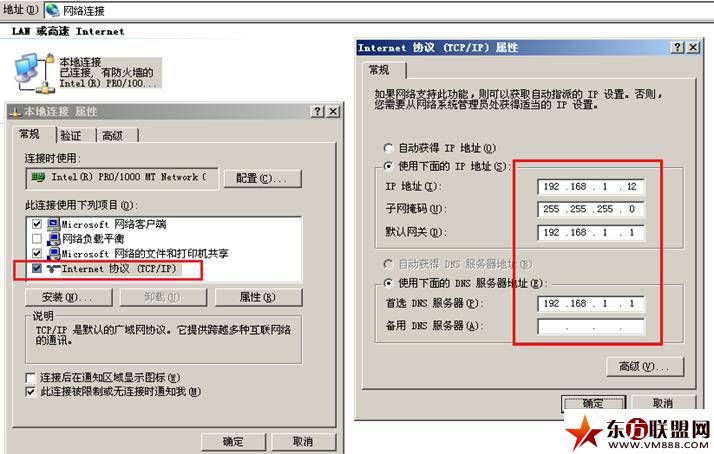
c)确定,保存。
d)测试:在WAF主机上打开浏览器,访问http://127.0.0.1,如果可以看到192.168.1.11服务器上的网站,说明WAF主机已经配置正确。
e)在网关处把原本发给192.168.1.11的80端口的数据改成发给192.168.1.12的80端口。
f)完毕。
2.网桥部署模式(适合有2个网卡的WAF主机)
这种部署模式不增加网关的流量压力,但是需要WAF主机有2个网卡,一个网卡(网卡1)用于连接到网关,另一个网卡(网卡2)用于连接到web服务器,此时WAF主机好比是一个中间人,如下所示:

在WAF主机上,先把网卡1和网卡2组成一个网桥,然后给这个网桥设置一个固定IP,最后在网关处把原本发给192.168.1.11的80端口的数据改成发给192.168.1.12的80端口。操作步骤如下:
a)用网线将WAF主机的一个网卡(网卡1)连接到网关,另一个网卡(网卡2)连接到web服务器;
b)WAF主机:“控制面板”→“网络连接”→同时选中已经接线的2个网卡→“右键”→“桥接”,如下图所示:
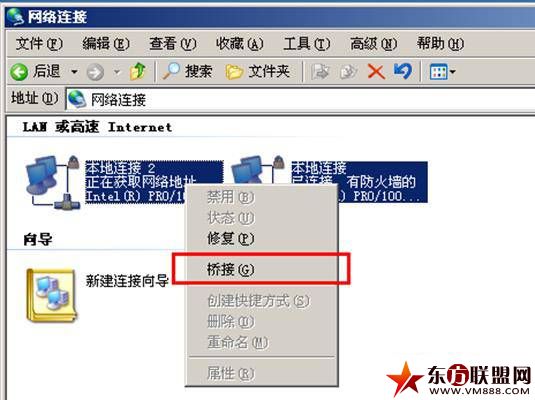
c)“网络桥”→“右键”→“属性”→“Internet协议(TCP/IP)”然后设置IP为192.168.1.12,网关为192.168.1.1,DNS为192.168.1.1,如下图所示:
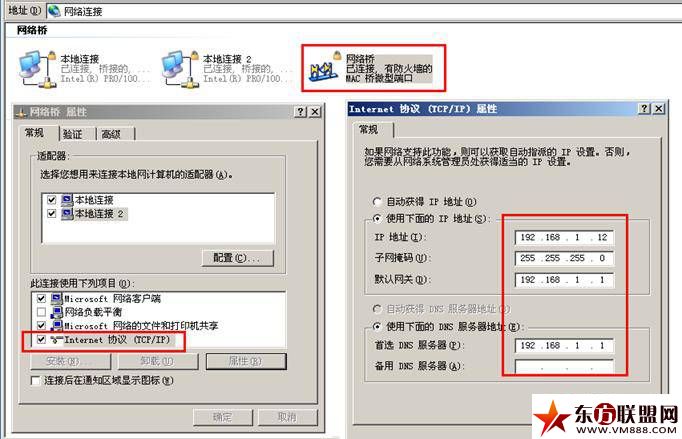
d)确定,保存。
e)测试:在WAF主机上打开浏览器,访问http://127.0.0.1,如果可以看到192.168.1.11服务器上的网站,说明WAF主机已经配置正确。
f)在网关处把原本发给192.168.1.11的80端口的数据改成发给192.168.1.12的80端口。
g)完毕。
IV.其它说明
1.配套视频操作演示
相关配套视频操作演示(包括WAF的安全防御功能等演示)请访问:
http://www.sky-deep.com/news/waf-movies.html
2.提高并发性能的硬件途径
a)使用核心数更多(如8核或16核及以上)、主频更高的(如3.0GHz及以上)的CPU;
b)使用多CPU(如2个CPU或4个CPU及以上);
c)增加内存(如8G或16G及以上);
d)网卡确保为千兆以上;
3.提高并发性能的软件途径
a)使用最新的Windows服务器操作系统,如当前最新的Windows Server 2012 R2;
b)确保WAF主机的操作系统为默认干净安装;
c)禁用WAF主机上所有不必要的服务和自启动项,比如如果使用Windows Server 2012当作WAF主机操作系统,可以在部署并调测完WAF主机后,把WAF主机切换回服务器核心安装模式,相关操作请参考配套视频操作演示;
d)根据任务管理器中所见的核心数,适当增加默认应用程序池的最大工作进程数,如调整为总核心数的4倍。(注意:应根据实际表现性能逐步找到最佳工作进程数,比如可以按每次增加2个工作进程来测试);
4.增强WAF主机自身的安全性
a)开启Windows自带的防火墙,仅开放80端口和必要的管理端口。
b)禁用WAF主机上所有不必要的服务和自启动项;
c)开启Windows的自动更新,让WAF主机能自动下载并安装操作系统补丁。
5.使用客户端操作系统作为WAF主机操作系统
a)如果没有Windows服务器操作系统的主机,也可以用常用的Windows XP /Vista/7/8/8.1的客户端操作系统主机。相关操作请参考配套视频操作演示。
b)由于客户端操作系统在并发请求和稳定性等方面不如服务器操作系统,因此推荐在Windows Server系列操作系统上部署,如Windows 2000 Server,Windows Server 2003,Windows Server 2008,Windows Server 2012等。
By 深空®web应用防火墙系统研发团队
- 03-25工业 4.0 正在推动企业光纤接入
- 03-25深入了解 5G 基础设施
- 03-25开展网络行为风险分析的五种手段
- 03-25美国国家安全局是如何入侵你的电脑的?
- 11-18攻击者利用SSL进行加密攻击和通信
- 11-18骗子利用Google Ads从假加密货币钱包中抽走数十万美金
- 11-18手把手教你如何实现一个简单的数据加解密算法
- 11-18安全事件响应计划的五个步骤
- 01-11全球最受赞誉公司揭晓:苹果连续九年第一
- 12-09罗伯特·莫里斯:让黑客真正变黑
- 12-09谁闯入了中国网络?揭秘美国绝密黑客小组TA
- 12-09警示:iOS6 惊现“闪退”BUG
- 04-29通用智能人“通通”亮相中关村论坛
- 04-29拼多多投入45亿补贴,助力上海“五五购物节
- 04-29通义千问再开源 推出最大尺寸1100亿参数模型
- 04-29【环球视线】比亚迪交付首列出海云轨
- 04-21中国产品数字护照体系加速建设

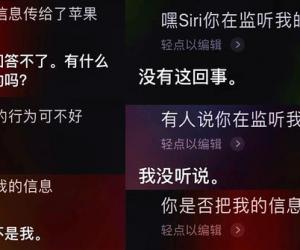








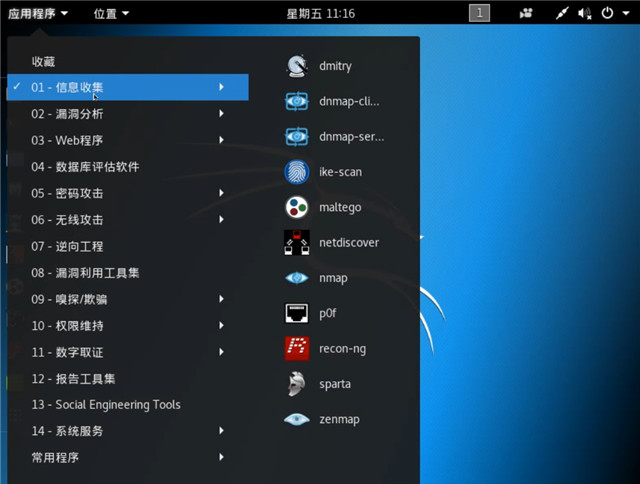





 粤公网安备 44060402001498号
粤公网安备 44060402001498号